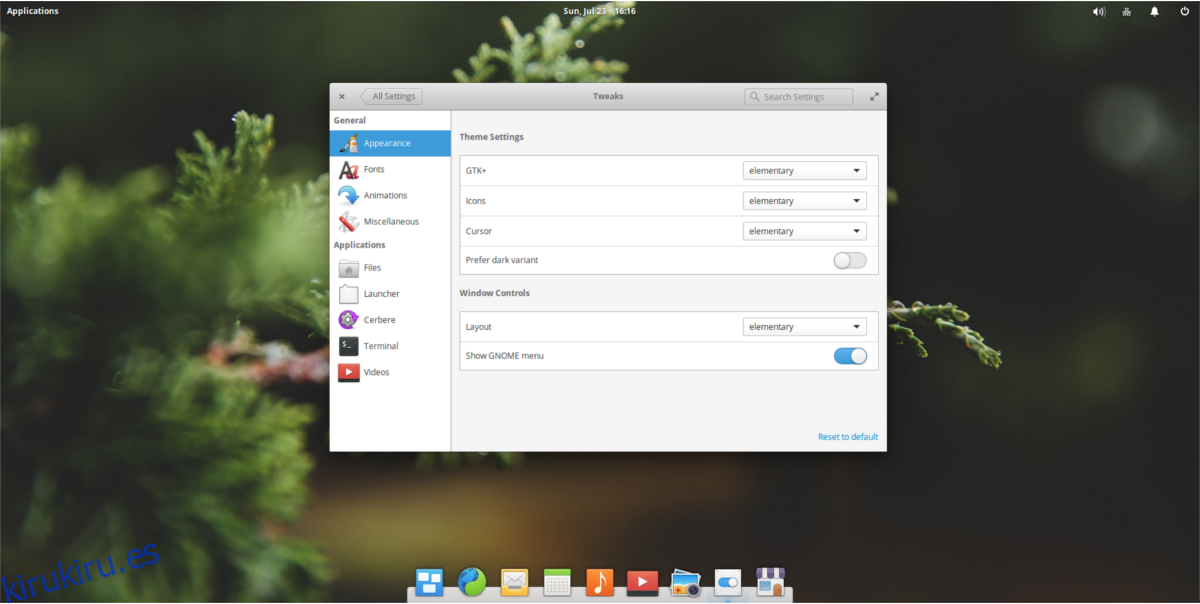El Pantheon Desktop es la pieza central de Elementary OS. Todo el sistema operativo se basa en él, y todo está diseñado y configurado de una manera muy particular. Elementary OS y Pantheon son así porque los desarrolladores de este proyecto están muy convencidos de que sus usuarios nunca cambian nada. Creen que ya es hermoso y los usuarios no tienen ninguna razón para cambiar nada. Se supone que todo debe ser elegante y «simplemente funcionar». Para su crédito, Pantheon es un escritorio muy hermoso. Los controles son nítidos, los iconos son elegantes y el tema es muy atractivo. Dicho esto, el aspecto original de Pantheon no es para todos. Es por eso que es una verdadera lástima que no haya absolutamente ninguna forma de personalizar el escritorio Pantheon de inmediato.
Decimos listo para usar porque todavía es posible personalizar el escritorio Pantheon. Todo lo que necesita es un software de terceros. En este tutorial, analizaremos el entorno de escritorio Pantheon y mostraremos a los usuarios lo fácil que es tomar el escritorio y hacerlo suyo.
Tabla de contenido
Instalación de ajustes elementales
Pantheon no estaba destinado a ser personalizado. Dicho esto, es posible, con un programa de terceros llamado Elementary Tweaks. Siga las instrucciones a continuación para instalar Elementary Tweaks en su sistema para usar Pantheon.
Primero, instale software-properties-common. Necesitamos esto para los ajustes de primaria.
sudo apt install software-properties-common
Luego, agregue el PPA al sistema de primaria.
sudo add-apt-repository ppa:philip.scott/elementary-tweaks
Ejecute una actualización para reflejar los cambios realizados en el sistema.
sudo apt update
Finalmente, instale la herramienta Ajustes elementales.
sudo apt install elementary tweaks
Apariencia
Elementary Tweaks es un programa, pero no en el sentido tradicional. No es necesario iniciarlo. En su lugar, abre Pantheon y agrega una sección de «ajustes» al área de configuración del escritorio.
La primera parte de la sección de ajustes de «ajustes» es la apariencia. Para comenzar, haga clic en el botón de la aplicación en la esquina superior derecha, busque «configuración», ejecútelo y haga clic en la sección «ajustes».
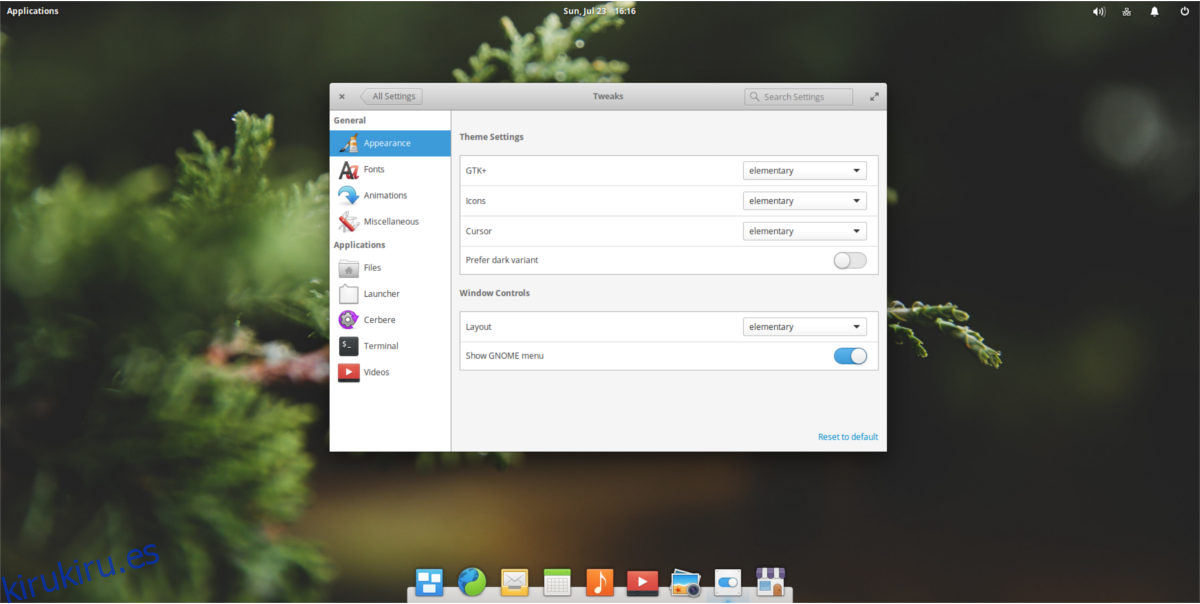
GTK y tema oscuro
El área más importante de personalización en Pantheon es el tema GTK. Esto se debe a que el escritorio se basa principalmente en tecnologías GTK y Gnome. En cuanto al tema, el proyecto de Primaria lo tiene todo resuelto. Sin embargo, el tema elemental predeterminado se ve decente, si no eres fanático del tema, la nueva sección de ajustes permite cambiarlo fácilmente.
Busque GTK + en el menú y haga clic en el menú desplegable. El menú desplegable enumera todos los temas instalados en el sistema. Además, haga clic en «Preferir variante oscura» para cambiar el tema de Panthon a «modo oscuro».
¿No está satisfecho con los temas instalados que Pantheon le ofrece para elegir? ¡Consulta nuestra lista de fantásticos temas de Gnome!
Iconos
Los iconos tienen una forma de embellecer un escritorio Linux. Con un buen tema, su escritorio se verá muy elegante. Cuando se trata de entornos de escritorio, Pantheon tiene uno de los mejores temas de iconos de stock, pero no es para todos. Afortunadamente, Elementary Tweaks permite intercambiar rápidamente los íconos de valores.
En la sección de ajustes, busque «Iconos» y haga clic en el menú desplegable junto a él. El menú mostrará todos los temas de iconos instalados en el sistema. Seleccione uno de la lista para cambiarlo.
¿Quieres nuevos iconos para Pantheon? ¡Consulta nuestro artículo sobre temas de iconos!
Cursor
¿Quieres cambiar el aspecto de tu cursor en Pantheon? ¡Es fácil! Busque la sección del cursor de la configuración del tema y haga clic en el menú desplegable. Desde allí, seleccione cualquiera de los temas de cursor instalados.
Disposición de la ventana
Los botones de la ventana en Pantheon son un poco discordantes. No hay botón de minimizar. En su lugar, hay un botón de maximizar a la derecha y un botón de cerrar a la izquierda. Para minimizar una ventana en Pantheon, debe hacer clic en el ícono de la aplicación en el dock. Esto no es convencional si lo compara con otros equipos de escritorio. Funciona para la mayoría de los fanáticos de Elementary, pero ciertamente no es para todos. Si odia la forma en que funcionan las ventanas en este sistema operativo, busque la sección Diseño en el área Configuración de temas.
Junto a Diseño, haga clic en el menú desplegable y observe las opciones de diseño de la ventana. Seleccione la opción de diseño de ventana que mejor se adapte a sus necesidades.
Fuentes
Elementary Tweaks permite a los usuarios cambiar las fuentes del sistema. En Ajustes, haga clic en la sección Fuentes en el lateral. En el área Configuración de fuente, los usuarios pueden cambiar la fuente predeterminada, la fuente del documento, la fuente monoespaciada y la fuente de la barra de título.
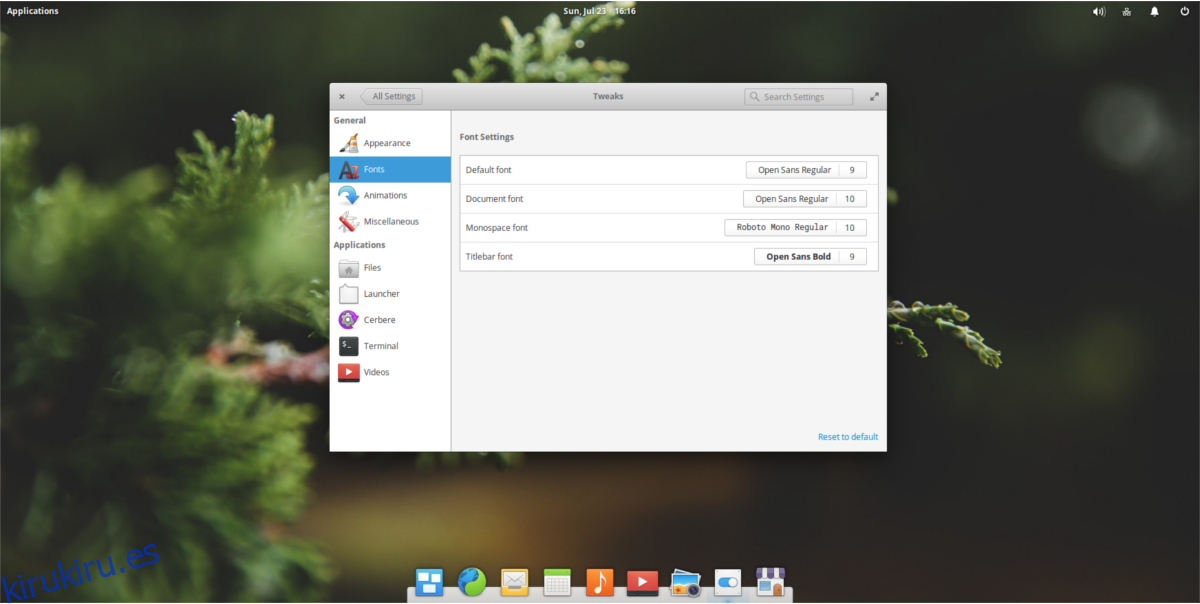
Animaciones
La primaria funciona bien en la mayoría de las PC, pero algunas pueden tener problemas debido a la configuración gráfica. Haga clic en la sección Animación en Ajustes y haga clic en el botón para habilitar o deshabilitar las animaciones. Además, cambie la velocidad de la animación en la sección Duración.
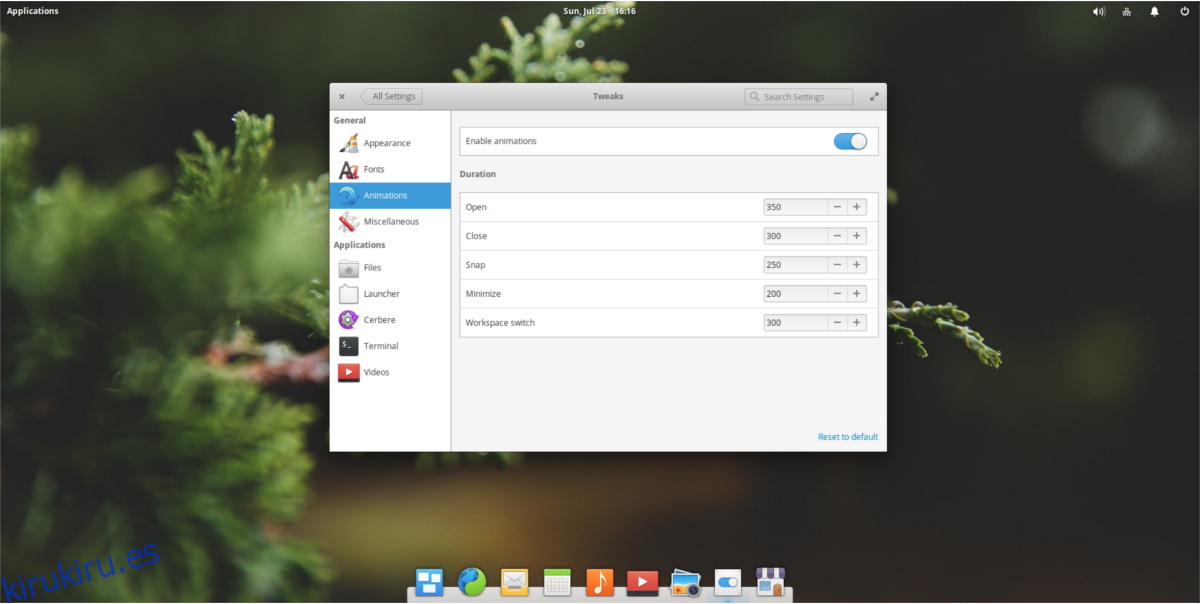
Administrador de archivos
El administrador de archivos de Elementary OS tiene la molesta costumbre de abrir todo con un solo clic. Si esto le molesta, Elementary Tweaks hace que sea increíblemente fácil de desactivar. Busque la sección Archivos en el lateral. En esta área, busque «Un solo clic» y seleccione el botón para desactivarlo.
Además, los usuarios pueden deshabilitar la configuración que restaura las pestañas del administrador de archivos, seleccionando el botón «Restaurar pestañas» y desactivándolo.
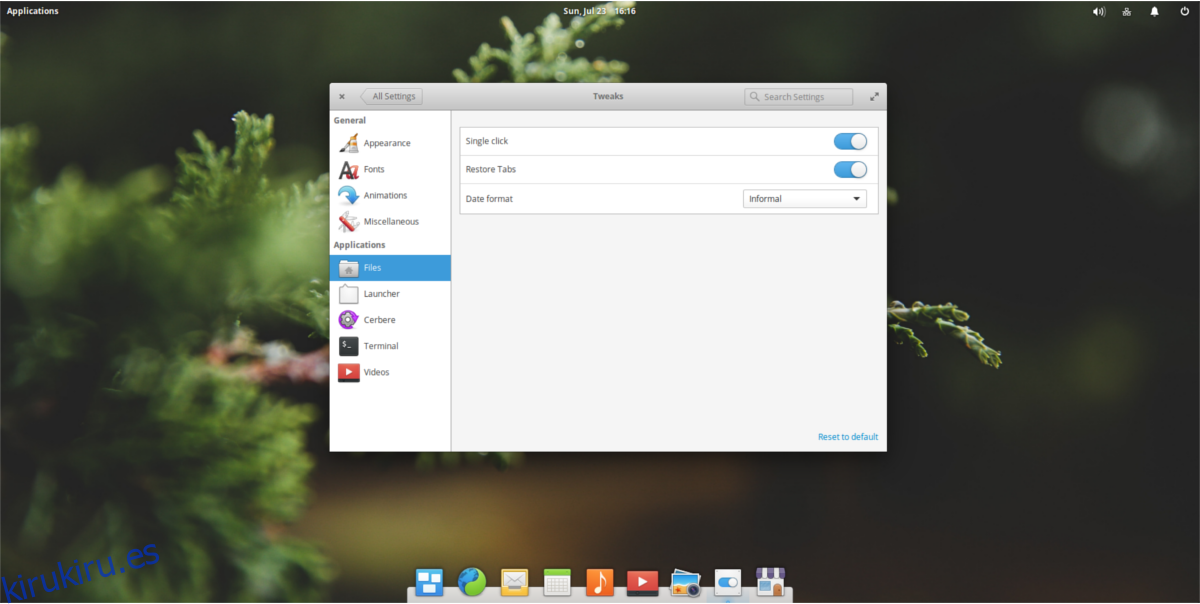
Terminal
El terminal de Elementary OS es bastante mínimo y no permite la personalización. Afortunadamente, Elementary Tweaks permite a los usuarios cambiarlo.
En la sección Ajustes, busque Terminal y selecciónelo. Dentro de la sección de ajustes de la Terminal, los usuarios pueden personalizar todo lo relacionado con la terminal, desde el color de fondo hasta cosas como «copiar y pegar natural» y «alerta de pegado inseguro».
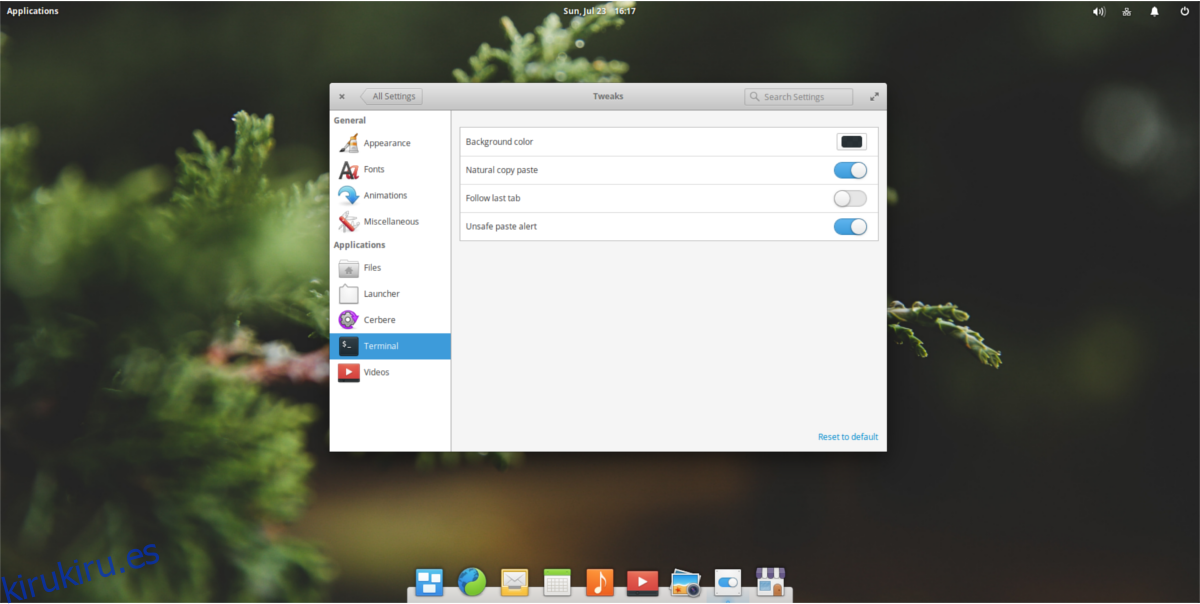
Conclusión
Los entornos de escritorio que ponen un gran énfasis en una «visión» son grandes proyectos, pero quitan una de las cosas principales que son excelentes sobre el uso de Linux: la libertad de modificar.
Con Pantheon, los usuarios obtienen una gran experiencia, pero esa experiencia está bloqueada. Afortunadamente, con herramientas como Elementary tweak, es posible abrir el Pantheon y permitir a los usuarios cambiar las cosas si así lo desean.